Anda dapat melakukannya dengan pintasan di Windows & Mac
- Email yang belum dibaca di Outlook bisa membuat inbox Anda sesak dan tidak menarik untuk Anda gunakan.
- Pengguna dapat menggunakan pintasan untuk menandai semua email sebagai telah dibaca di aplikasi Windows dan Mac Outlook.
- Anda dapat membuat folder Pencarian untuk mengklasifikasikan email yang belum dibaca dalam folder dan menandainya sebagai telah dibaca pada satu waktu.

- Kelola SEMUA email Anda dalam satu kotak masuk
- Mudah untuk mengintegrasikan aplikasi populer (Facebook, Todoist, LinkedIn, Dropbox, dll.)
- Akses semua kontak Anda dari satu lingkungan
- Singkirkan kesalahan dan kehilangan data email
Email menjadi mudah & indah
email Outlook
dibiarkan tidak terbaca saat tidak dibuka, artinya masih tidak dijaga oleh penerima. Namun, umpan email ini membuat kotak masuk gaduh yang tidak menarik bagi banyak pengguna.Memiliki terlalu banyak email yang belum dibaca di Outlook dapat mempersulit navigasi kotak masuk Anda dan juga dapat meninggalkan email yang tidak diinginkan. Karenanya, mengetahui cara menandai email sebagai telah dibaca di Outlook adalah penting.
Apa pintasan untuk menandai semua email sebagai telah dibaca di Outlook?
Ada beberapa pintasan yang dapat Anda terapkan untuk menandai semua umpan email di Outlook sebagai telah dibaca. Karena Outlook tersedia di berbagai sistem operasi, kami akan memandu Anda melalui pintasan untuk Windows dan Mac:
- Di Windows – Luncurkan aplikasi Outlook, buka kotak masuk Anda, lalu tekan Ctrl + Q untuk menandai semua pesan sebagai telah dibaca.
- Di Mac – Buka Outlook dan buka kotak masuk email Anda, lalu tekan Pilihan + Memerintah + T untuk menandai semua pesan sebagai telah dibaca.
Sekarang setelah Anda mengetahui pintasan untuk operasi ini, Anda mungkin melihat metode lain untuk melakukannya di bawah. Ingin tahu tentang Pintasan keyboard Outlook, lihat panduan ini.
Bagaimana cara menandai semua email sebagai telah dibaca di Outlook?
- Apa pintasan untuk menandai semua email sebagai telah dibaca di Outlook?
- Bagaimana cara menandai semua email sebagai telah dibaca di Outlook?
- 1. Tandai semua Email sebagai Dibaca di Outlook untuk Web
- 2. Buat Folder Pencarian untuk menemukan email yang belum dibaca dan tandai semua sebagai Sudah Dibaca (Windows dan Mac)
- 3. Tandai semua Email sebagai Dibaca di Outlook untuk Windows
1. Tandai semua Email sebagai Dibaca di Outlook untuk Web
- Luncurkan browser di PC Anda, buka Outlook untuk Web, dan masuk ke akun Anda.
- Klik Kotak masuk dan tekan Ctrl + A di keyboard Anda untuk menandai semua email. Atau centang tombol radio di samping Terfokusuntuk memilih semua email.
- Lalu, pilih tandai semua telah dibaca.
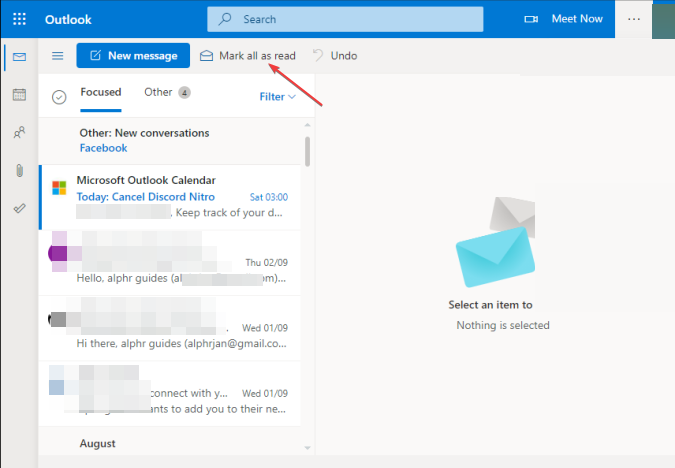
- Klik OKE pada permintaan konfirmasi untuk menandai semua percakapan Anda yang belum dibaca sebagai telah dibaca.
Itu akan menghapus tanda terima pesan baru pada email yang belum dibuka dan menandainya sebagai telah dibaca. Periksalah browser terbaik untuk Outlook 365 Anda dapat mengunduh di perangkat Anda.
2. Buat Folder Pencarian untuk menemukan email yang belum dibaca dan tandai semua sebagai Sudah Dibaca (Windows dan Mac)
- Membuka Pandangan dan pergi ke Rumah tab.
- Gulir ke bawah menu dan klik kanan Cari Folder, lalu klik Folder Pencarian Baru.
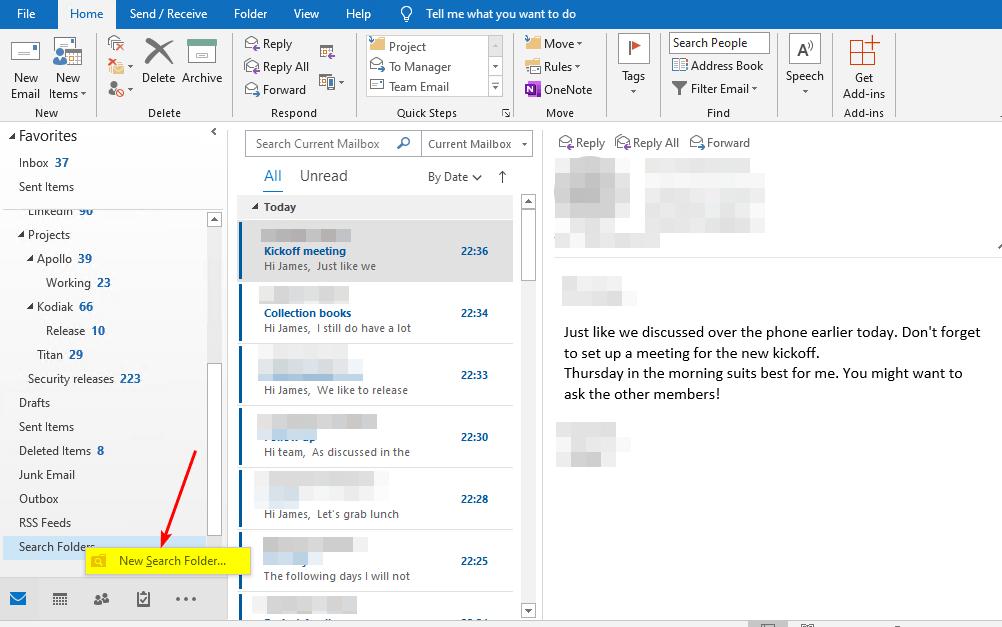
- Klik Buat Folder Pencarian khusus pilihan dan Memilih tombol.
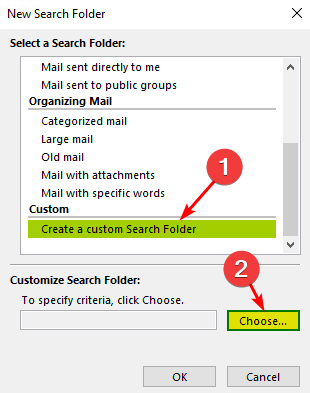
- Jenis Belum dibaca dalam Bilah nama, lalu klik Kriteria tombol untuk menentukan item apa yang berisi folder pencarian ini.
- Klik Lebih Banyak Pilihan tab, centang kotak untuk Hanya barang-barang yang, pastikan itu ditampilkan sebagai belum dibaca, lalu klik OKE.
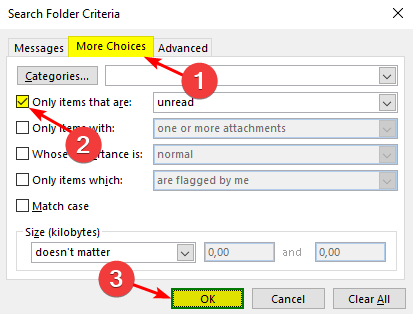
- Tekan OKE pada Folder Pencarian Khusus halaman, lalu klik OKE lagi.
- Di Outlook Rumah menu, gulir ke bawah dan pilih folder pencarian Belum Dibaca yang baru, klik kanan padanya, dan klik Tandai semua telah dibaca.
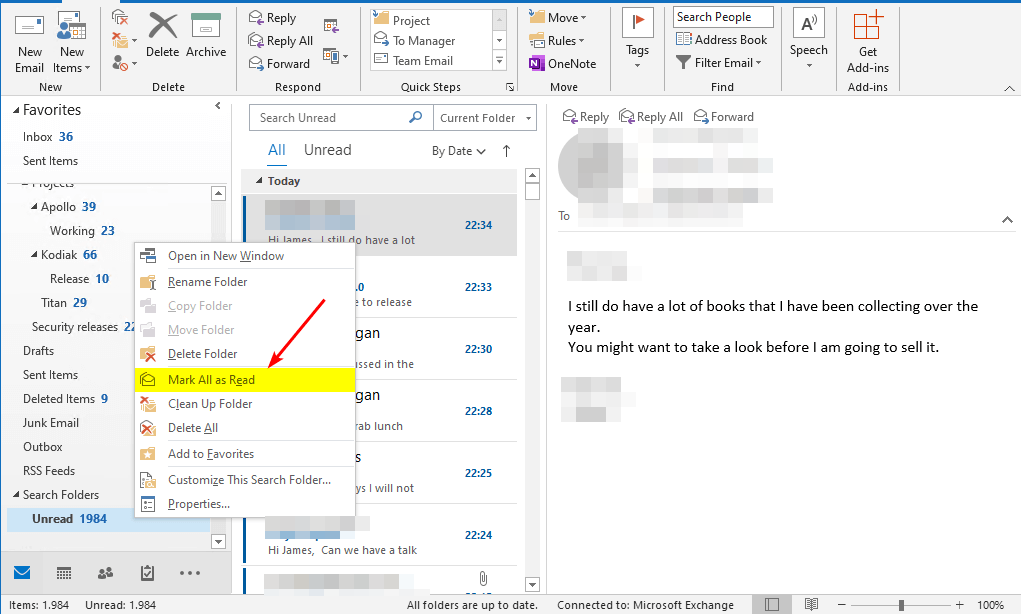
Membuat folder Pencarian untuk menemukan email yang belum dibaca akan mengklasifikasikan kotak masuk Anda, membuat semua email yang belum dibaca di folder. Membaca cara melihat email folder mana yang ada di Outlook.
Kami juga memiliki panduan hebat yang dapat membantu Anda hapus awalan subjek Outlook FW dan RE, jadi pastikan untuk tidak melewatkannya.
- Cara Membuat File PST di Outlook
- Cara Membuat Tampilan Kotak Masuk Terpadu di Outlook
- Cara Mengaktifkan & Menggunakan Copilot di Outlook [Langkah Mudah]
3. Tandai semua Email sebagai Dibaca di Outlook untuk Windows
- Meluncurkan Pandangan dan masuk ke akun Anda.
- Buka panel folder dan pilih folder.
- Klik salah satu pesan dalam daftar, lalu tekan Ctrl + A untuk memilih setiap email dalam folder.
- Klik kanan salah satu pesan yang dipilih, lalu pilih Tandai sebagai membaca dari drop-down.
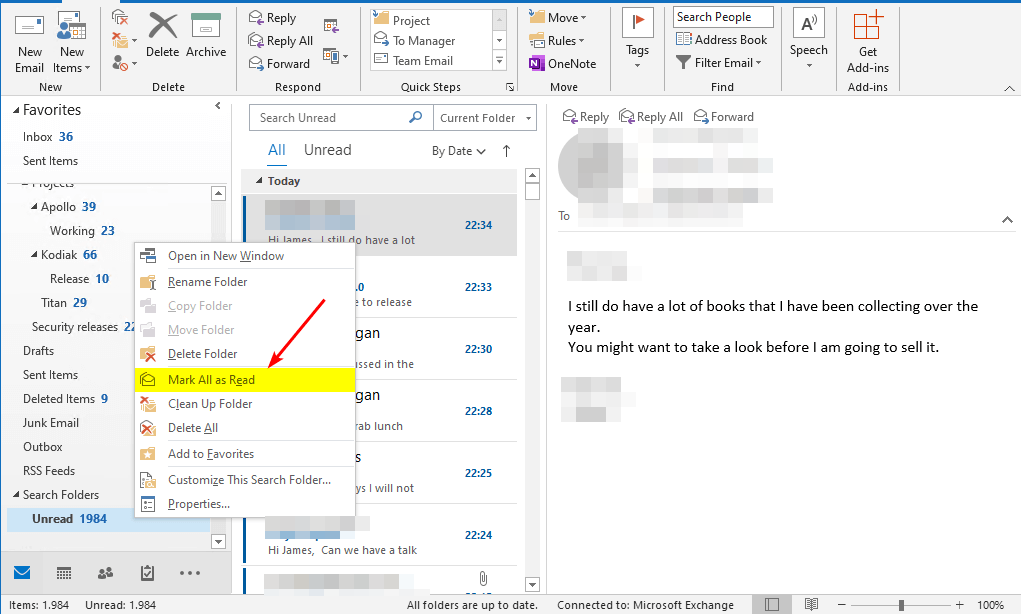
Secara meyakinkan, pembaca kami dapat memeriksa panduan kami di Outlook tidak menerima email dari Gmail dan bagaimana cara memperbaiki masalah tersebut. Juga, Anda dapat membaca panduan kami tentang apa yang harus dilakukan jika Email Outlook gagal setelah peningkatan Windows.
Masalah lain yang dikeluhkan pengguna adalah email menghilang dari Outlook tanpa dihapus oleh pengguna.
Jika Anda memiliki lebih banyak pertanyaan atau saran, silakan jatuhkan di bawah di bagian komentar.


